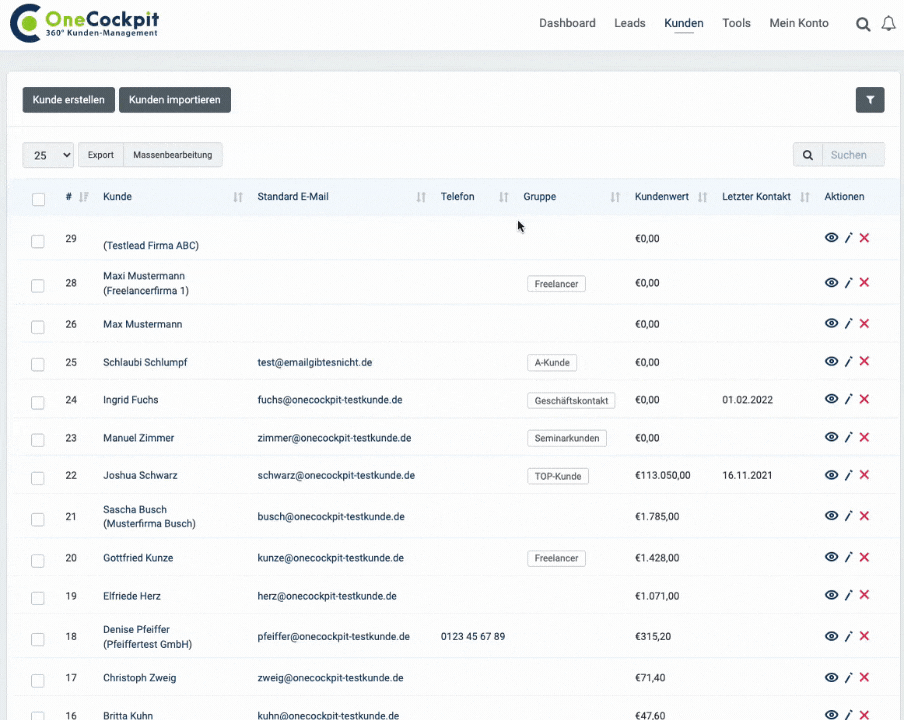Damit du bestimmte Kunden und Kundengruppen schnell und einfach finden und auflisten kannst, gibt es in OneCockpit Gruppen.
Mit Hilfe von Gruppen kannst du deine Kunden oder auch Geschäftskontakte in verschiedene Kategorien einteilen. Dazu ein paar Beispiele, wie du Gruppen nutzen kannst:
- TOP-Kunde
- A-Kunde
- B-Kunde
- C-Kunde
- Schlechter Kunde
- Geschäftskontakt
Gruppen verwalten
- Klicke auf Einstellungen.
- Klicke auf Weitere Einstellungen
- Klicke auf Kundengruppen
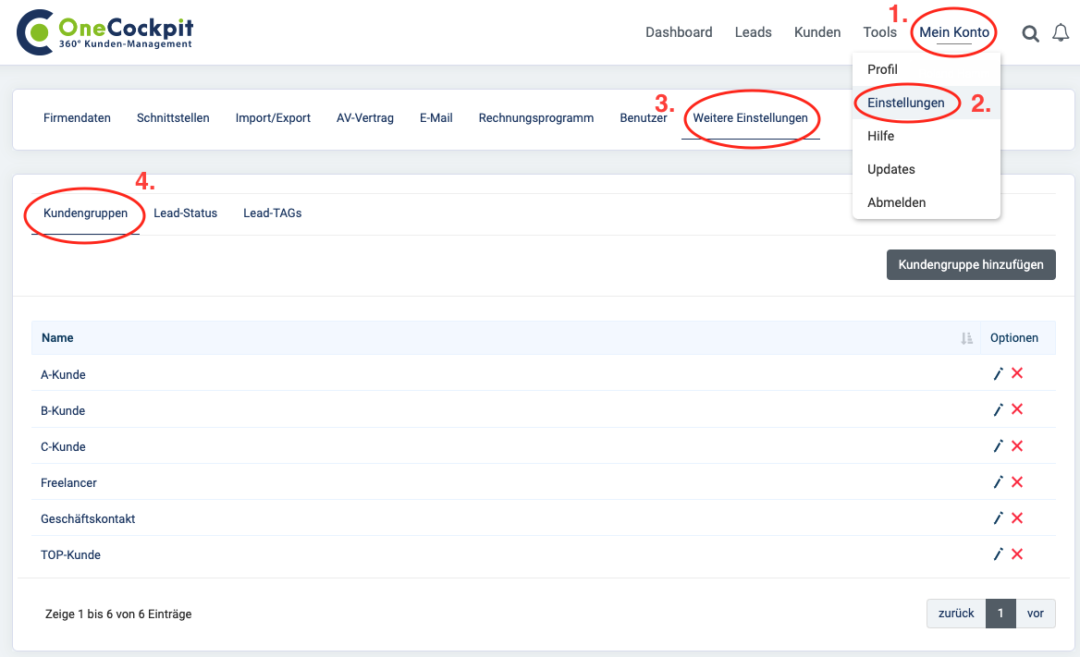
Eine neue Gruppe erstellen
- Wähle einen Kunden aus.
- Klicke auf den Reiter „Profil“.
- Scrolle zum Feld „Gruppe“ und klicke auf das Plus-Symbol.
- Definiere einen Namen für die Gruppe und klicke auf Speichern.
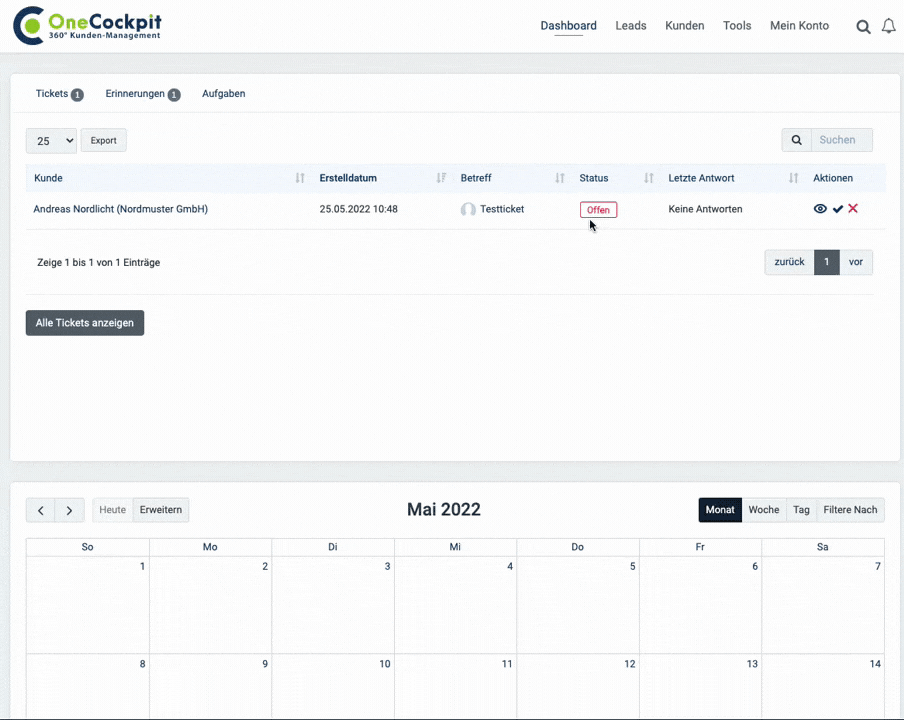
Kunde mit einer Gruppe verknüpfen
- Wähle einen Kunden aus.
- Klicke auf den Reiter „Profil“.
- Scrolle zum Feld „Gruppe“ und klicke auf den Pfeil nach unten.
- Wähle jetzt die gewünschte Gruppe aus.
- Klicke auf Speichern
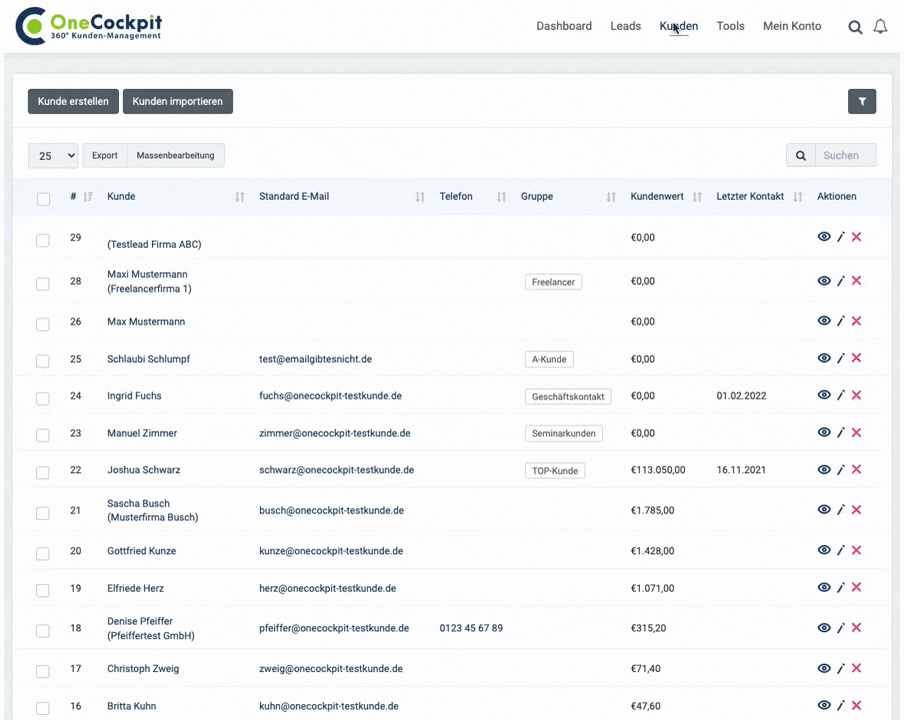
Tipp: Du kannst einem Kunden mit beliebig vielen Gruppen verknüpfen.
Massenbearbeitung
Wenn du mehreren Kontakten/Kunden einer Gruppe zuordnen möchtest, kannst du das über die Massenbearbeitung durchführen.
- Klicke links im Menü auf „Kunden“.
- Setze einen Haken bei allen Kunden, die du einer Gruppe zuordnen möchtest.
- Klicke auf den Button „Massenbearbeitung“.
- Wähle die gewünschte Gruppe aus.
- Klicke auf Bestätigen.